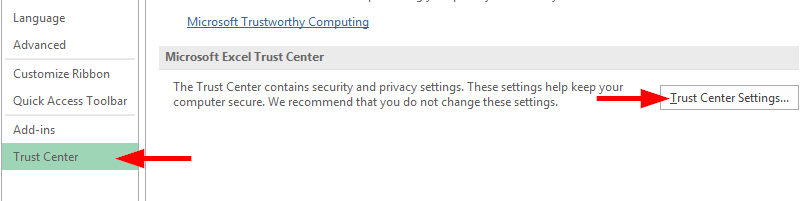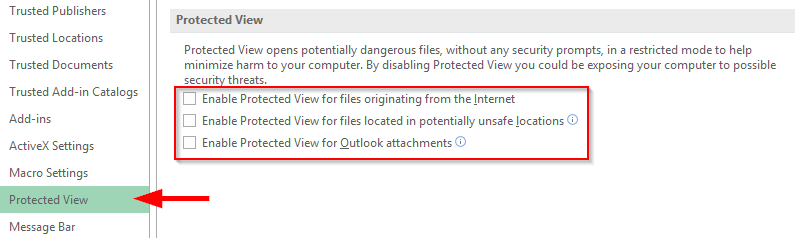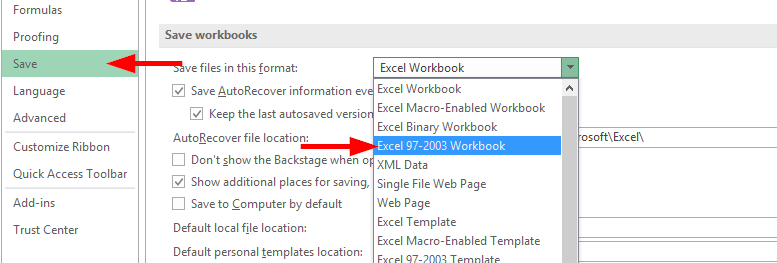Последње ажурирање: мај 2020
Применљиво на: Мицрософт Оффице Екцел 365, 2019, 2016, 2013, 2007. Оперативни системи Виндовс 7 и 10.
Скилер нам је дала напомену да се њена Мицрософт Екцел табела не отвара:
„Радим као аналитичар и имам значајан број старих .клс датотека креираних у претходним верзијама Екцел-а. Сада када сам надоградио на нову верзију, Екцел 365 неће отворити постојеће датотеке говорећи ми да су оштећене и да се не могу отворити. Постоји ли неки могући начин за повезивање или конвертовање Екцел 2003 датотека у/у верзију 2016 или 2019, тако да ће се исправно отворити? Уложио сам значајну количину рада у те датотеке и мрзео бих да почињем сав посао од нуле :-(.
Многи читаоци су нас питали како да решимо проблеме са компатибилношћу између старијих верзија Оффице-а и постојеће верзије 2016. У овом посту ћемо разговарати о томе шта да радимо ако Екцел не отвара постојеће датотеке у .клс формату или неће сачувати промене које сте направили претворити постојеће табеле у нови формат. Иако смо туторијал написали посебно за Екцел, информације и процедуре у наставку су очигледно у потпуности применљиве на друге релевантне Мицрософт Оффице апликације као што су Ворд, ПоверПоинт и Висио.
Подесите подешавања Центра за поверење
- Отворите Мицрософт Екцел 2016 , притисните Датотека и изаберите Опције .
- У дијалогу изаберите Центар за поверење и притисните Подешавања центра за поверење .
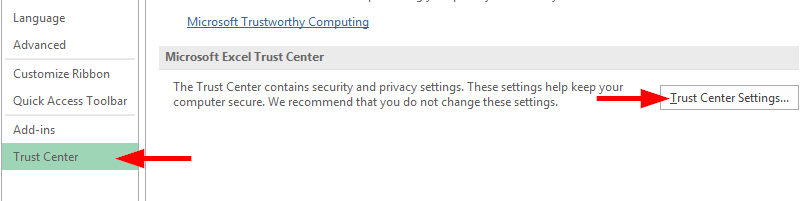
- Изаберите Заштићени приказ са леве стране, поништите избор свих опција у одељку Заштићени приказ и изаберите ОК .
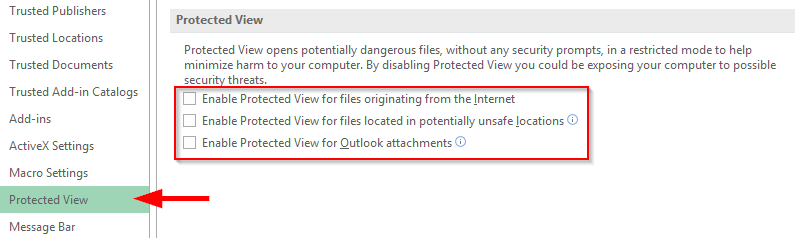
- Сада поново покрените Екцел 2016 и покушајте да отворите застарелу Екцел радну свеску.
Конвертовање клс датотека у 2016/2019
Режим компатибилности омогућава конвертовање Оффице датотека тако да постану употребљиве у каснијим верзијама.
Два упозорења у вези са коришћењем компатибилности на постојећим клс радним свескама:
- То мења изглед вашег документа или табеле.
- Није реверзибилно – када се датотека конвертује у нови формат; у овом случају – .клск; нећете моћи да вратите датотеку у .клс верзију. Стога је наша препорука да направите резервну копију датотеке једноставним креирањем њене копије пре него што наставите и следите доле наведене кораке:
У реду са ова два упозорења? Наставите на следећи начин да бисте своју радну свеску претворили у верзију 2016:
- Отворите постојећу табелу.
- Прво, обезбедите свој тренутни рад тако што ћете направити резервну копију постојеће табеле тако што ћете је сачувати под другим именом датотеке. Можда бисте желели да додате суфикс бефоре_цонвертинг имену датотеке (Филе>>Саве Ас>>Подесите ново име датотеке са суфиксом и изаберите тренутни тип датотеке)
- Сада притисните Датотека .
- У одељку Режим компатибилности притисните Претвори .
- Ако се то од вас затражи, притисните ОК
- Ваша стара табела ће проћи кроз процес конверзије и модификована у верзију 2016/2013.
Подесите подразумевани формат Екцел-а на .клс
Ово би вероватно требало да буде ваше последње решење, али ако кораци у наставку нису помогли, можда бисте желели да покушате да подесите формат радне свеске Екцел 97-2003 да буде подразумевани у систему Оффице 2016-2019. Ако вам ово звучи као могуће решење, поступите на следећи начин:
- Отворите Екцел 2016 , кликните на Датотека и изаберите Опције .
- Кликните на Сачувај са леве стране и у падајућем пољу Сачувај датотеке у овом формату изаберите Екцел 97-2003 радну свеску .
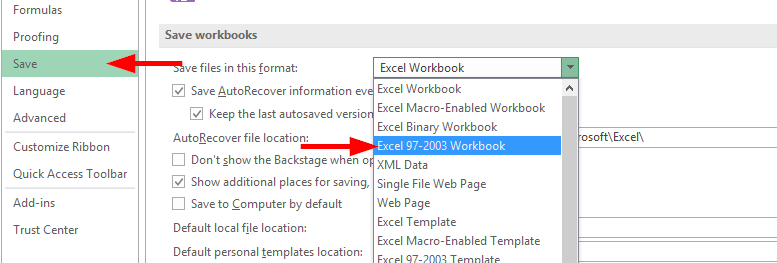
- Притисните ОК .
- Сада ће подразумевана опција формата чувања за Екцел документе бити као клс датотека.
- Вои'ла, можете да отворите старије верзије програма Екцел у програму Екцел 2016.
Конвертовање Екцел радних књига помоћу ВБА макроа или Питхон скрипти
Ако имате веома значајну количину докумената које желите да конвертујете, потенцијално бисте могли да аутоматизујете цео задатак. Слободно нас контактирајте за више детаља.